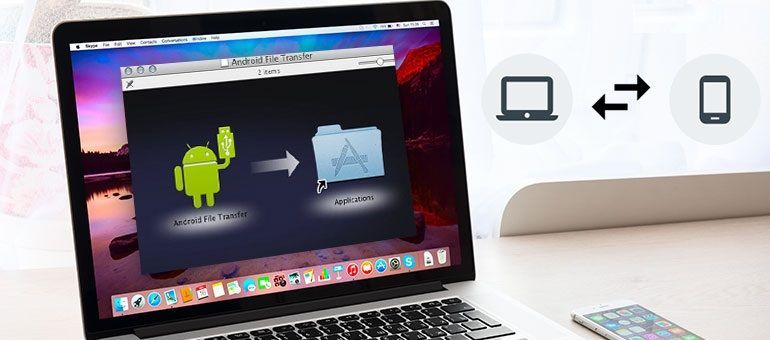bilgisayarı hızlandırma için ne yapılmalı Yepyeni bir bilgisayara sahip olmanın nasıl bir his olduğunu biliyor olabilirsiniz. En iyi durumda olan ve en zorlu zorluklardan bile alev alan bir şey. Ancak, bu taze bilgisayar hissi bazen ve bazen çabukça kaybolur.
Dosyaların ve klasörlerin açılması daha uzun sürer, programlar umduğunuz kadar kapanmaz, gecikmeli girişler ve başlangıçlar günlük bir olay gibi görünür ve alıştığınız gibi dolaşamazsınız. Dahası, bazen belirli programların suçlanması, şeyleri nerede temizlemeye başlayacağını bilmeyi zorlaştırmasıdır.
Neyse ki, bilgisayarınızı yeniden yeni görünmesi için hızlandırmak için yapabileceğiniz şeyler var. Hızlı bir bilgisayarın nasıl tekrar yapılacağına bakmadan önce, öncelikle bilgisayarın neden yavaş olduğunu inceleyelim.
NOT: Bu makaledeki yönergeler Windows 10, Windows 8.1 ve Windows 7 için geçerlidir.
Bilgisayarım Neden Yavaş?
Zamanla, dosyaları indirirken, internette gezinirken, programları kaldırırken, uygulamaları açık bırakıp bilgisayarınızda hemen hemen her şeyi yaparsanız, yavaşça önemsiz bir şekilde toplanır ve her zaman yakalanması kolay olmayan sahne arkası sorunlarına neden olur.
Dosya parçalanması gerçekten büyük bir suçludur. Önbelleğe alınmış web tarayıcısı dosyalarının, karmaşık bir masaüstünün, tam bir sabit sürücünü, yavaş donanımın, kirli donanımın ve diğer birçok şeyin birikmesi v.b
Ancak, bilgisayarınızın kendisi yavaş olmayabilir. Hatalı bir yönlendirici, kötü bir bağlantı veya ISS’niz tarafından sunulan sınırlı hız nedeniyle yavaş bir internet bağlantısı yaşıyor olabilirsiniz. Her durumda, internet erişiminizi hızlandırmanız gerekebilir.
Bu adımların kabaca göründüğü sırayla kullanılması amaçlanmıştır. Buradaki fikir, sisteminiz daha iyi yanıt vermeye başlayana kadar en basit ve en az invaziv olanı yapmaktır. Daha sonra, bilgisayarınızdan olabildiğince hızlı bir şekilde sıkmayı denemek istediğiniz kadar diğer görevleri de yapabilirsiniz.
Önemsiz Dosyaları ve Programları Temizleme
Gereksiz dosya, uygulama ve diğer “gereksiz” kurtulmak, herhangi bir bilgisayarı hızlandırmak için etkili bir yoldur.
- Windows işletim sisteminin kendisinde, Windows Kayıt Defterinde ve web tarayıcılarınız gibi önbellek dosyalarını toplamak gibi üçüncü taraf programlardaki gereksiz gereksiz dosyaları silmek için CCleaner gibi ücretsiz bir sistem temizleyici kullanın .Bu geçici internet dosyaları ve diğer yararsız öğeler çok uzun süre takılırsa, programların sadece askıda kalmasına ve yanıt vermemesine ve durgunlaşmasına neden olmakla kalmaz, aynı zamanda değerli sabit disk alanı da kaplar.
- Karışıksa masaüstünüzü temizleyin. Masaüstü yenilendiğinde Windows Gezgini’nin bu simgeleri ve klasörleri yüklemesini sağlamak, donanımınıza gereksiz yük bindirebilir ve bu da başka yerlerde kullanılabilecek sistem kaynaklarını ortadan kaldırır.
- Bilgisayarınızda kalan ve istenmeyen programları kaldırın. Bunlar sadece sabit disk alanı kaplamakla kalmaz, aynı zamanda Windows ile otomatik olarak açılır ve her zaman arka planda çalışarak işlemci ve bellekte emer. Bunu gerçekten kolaylaştıran birkaç ücretsiz kaldırma aracı vardır.
- Ayrıca önemsiz dosyalar, artık kullanmadığınız veya istemediğiniz bir şeydir. Bu nedenle, bir yıl önce indirdiğiniz eski video dosyalarını silin ve tatil resimleri gibi kolayca kullanmadığınız tüm verileri yedekleyin.
Bilgisayarınız gereksiz geçici ve gereksiz dosyalardan kurtulduktan sonra, önemli olan diğer şeyler için daha fazla boş sabit disk alanınız olmalıdı. Sabit sürücüdeki daha büyük boş alan da performansa yardımcı olur çünkü sürücü kapasitesi sürekli olarak sınırlarına zorlanmaz.
Sabit Sürücünüzü Birleştirin
Sabit diskinizi birleştirmek, dosya ekleyip kaldırırken dosya sistemi yapısında oluşturulan tüm boş alanları birleştirmektir. Bu boş alanların sabit sürücünüzün düşünülmesi daha uzun sürer, bu da dosyaların, klasörlerin ve programların yavaş açılmasına neden olur.
Bunu yapmak için indirebileceğiniz birçok ücretsiz arac vardır, ancak başka bir seçenek de Windows’ta olan yerleşik olanı kullanmaktır.
Virüsleri, Kötü Amaçlı Yazılımları, Casus Yazılımları, Reklam Yazılımlarını vb.
Her Windows bilgisayarı kötü amaçlı yazılımlara karşı savunmasızdır, ancak düzenli olarak kötü amaçlı yazılımdan koruma programları kullanıyorsanız, virüs bulaşmasına neden olması için çok az neden vardır.
Virüs bilgisayarda olduğunda, genellikle sistem belleğinde saklanır, meşru programlar tarafından kullanılabilecek kaynakları atar, böylece her şeyi yavaşlatır. Bazı kötü amaçlı programlar, açılır pencereleri gösterir veya “antivirüs programlarını” satın almaları için sizi kandırır;
Bu sinir bozucu bellek domuzlarından kurtulmak için bilgisayarınızı düzenli olarak kötü amaçlı yazılım taraması yapmalısınız.
Windows Sistem Hatalarını Düzeltme
Yazılım ve Windows güncellemelerini yüklemek ve kaldırmak, bir güncelleme sırasında bilgisayarınızı yeniden başlatmak, bilgisayarınızı hemen kapanmaya zorlamak ve diğer şeyler Windows sistem dosyalarında hatalara neden olabilir.
Bu hatalar işlerin kilitlenmesine, program yüklemelerinin ve güncellemelerinin durdurulmasına ve genellikle düzgün bir bilgisayarın deneyimini önlemesine neden olabilir.
Görsel Efektleri Ayarlama
Windows, animasyonlu pencereler ve solma menüleri dahil olmak üzere çok sayıda ilginç görsel efekt sağlar. Bunlar, yalnızca yeterli belleğiniz varsa bir skıntı yok 🙂
Donanımınızı Temizleme, Değiştirme veya Yükseltme
Yazılım sorunları birçok yavaş bilgisayarın nedeni olmasına rağmen, ancak donanım bileşenlerini ele almadan önce bu kadar ileri gidebilirsiniz.
Örneğin, bilgisayarınız çok iyi RAM az miktarda veya kırık / eskimiş olabilir, tek seferde daha fazla programların bir çift daha açmak veya HD filmleri izlemelerine izin vermiyor izin vermezse ekran kartı. Ayrıca kirli donanımınız da olabilir.
Fiziksel donanım parçalarınızı periyodik olarak temizlemek akıllıca olacaktır. Zamanla ve özellikle belirli çevresel etkiler nedeniyle, kasa altındaki fanlar ve diğer parçalar kir veya saç kümeleri toplayabilir, bu da normalde çalışması için aşırı hızda çalışmasını sağlar. Yeni donanım satın almadan önce her şeyi temizleyin – çok kirli olmaları mümkündür.
Bir kullanabilirsiniz ücretsiz bir sistem bilgi programı sizin donanım özelliklerini görmek için. Bu araçlar, donanımı değiştirmeyi planlıyorsanız faydalıdır, böylece yalnızca şeyleri kontrol etmek için bilgisayarınızı açmanız gerekmez.
Örneğin, 4 GB RAM’e sahip olmak istiyorsanız, sadece 2 GB (ve sahip olduğunuz) olduğunu doğrulamak için bir sistem bilgisi aracı kullanabilirsiniz, böylece daha fazla satın alabilirsiniz.
Tüm Windows İşletim Sistemini Yeniden Yükleyin
Bilgisayarınızı hızlandırmanın en köklü çözümü, tüm yazılım ve dosyaları silmek, tüm Windows işletim sistemini kaldırmak ve sıfırdan başlamaktır. Bunu temiz bir Windows yüklemesi ile yapabilirsiniz .
Bunu yapmanın en güzel yanı, aslında yıllarca süren yazılım ve kayıt defteri değişikliklerinden ve sahip olduğunuzu bilmediğiniz hatalardan arınmış yeni bir bilgisayara sahip olmanızdır. Ancak, bunu yapmak için iki kattan fazla düşünmelisiniz, çünkü geri döndürülemez ve bilgisayarınızı hızlandırmak için verebileceğiniz son kararlardan biridir.
NOT: Windows’u yeniden yüklemek kalıcı bir çözümdür, bu nedenle dosyalarınızı yedeklediğinizden ve yeniden yüklemek istediğiniz tüm programları kaydettiğinizden emin olun.